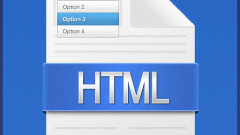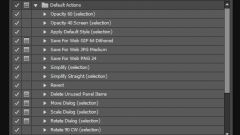Вам понадобится
- Табличный редактор Microsoft Office Excel 2007 или 2010.
Инструкция
1
Запустите Excel и загрузите в него нужную таблицу. Выделите диапазон ячеек, в котором следует искать совпадения - это может быть один столбец или строка, группа строк/столбцов, какая-то область в таблице или даже несколько несвязанных областей.
2
Раскройте выпадающий список «Условное форматирование» в группе команд «Стили» на вкладке «Главная» в меню Excel. Перейдите в раздел «Правила выделения ячеек» и выберите в нем пункт «Повторяющиеся значения». В результате откроется диалоговое окно, в котором вам нужно заполнить всего два поля.
3
Если требуется отметить все ячейки выделенной области, содержимое которых повторяются в ней хотя бы один раз, оставьте в левом выпадающем списке значение по умолчанию - «повторяющиеся». В этом списке всего два варианта, второй - «уникальные» - позволяет подсветить ячейки, которые не имеют дубликатов.
4
В правом выпадающем списке выберите один из вариантов подсветки найденных ячеек. В него помещено шесть вариантов заливки фона, изменения цвета шрифта и рамок найденных элементов таблицы. Если ни один из вариантов не подходит к оформлению вашей таблицы, выберите нижний пункт - «Пользовательский формат» - и с помощью открывшегося окна настроек сконструируйте свой стиль оформления совпадающих ячеек.
5
Нажмите кнопку OK, и Excel отметит совпадающие ячейки по заданным вами параметрам.
6
Описанный способ позволяет выделить все ячейки, имеющие дубликаты, но опцию условного форматирования можно использовать и по-другому. Если вам нужно подсветить в таблице только дубликаты, содержащие какое-то конкретное значение, то в разделе «Правила выделения ячеек» выпадающего списка «Условное форматирование» выберите другой пункт - «Равно». После открытия диалога кликните мышкой по ячейке, все дубликаты которой требуется выявить, и ее адрес появится в левом поле. Остальные действия в этом случае не будут отличаться от уже описанных. При необходимости выделить другим цветом совпадающие ячейки с другим значением повторите это действие, указав адрес другой клетки.
Источники:
- Найти совпадения по столбцам и при совпадении вывести строку